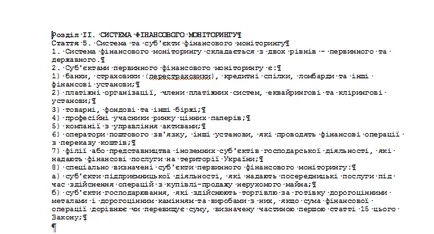Távolítsuk el a felesleges szóközöket közepén kezdődő és a sor végére, speciális karaktereket MS Word
Ebben a cikkben, akkor távolítsa el a terek, MS Word, ha azt szeretné, hogy távolítsa el a terek, MS Excel, akkor olvasd el a cikket eltávolítása hézagok MS Excel sejtekben.
Gyakran van szükség, hogy távolítsa el a felesleges szóközöket MS Word dokumentum, vagy felesleges speciális karaktereket. Ha gyakran dolgozik normatív, akkor minden bizonnyal szembesült ilyen helyzetben.

És ha változtatni a betűtípust a teljes dokumentum nem probléma, de a felesleges karakterek nem olyan egyszerű. A kézenfekvő megoldás eltávolítani dupla szóközök rögtön felmerül - ez egy kihívás a karakter ablakok cseréje: lap „Home” csoport „szerkesztés” vagy a Ctrl + H és a helyére 2 terek az egyik. A művelet meg kell ismételni többször is, és minden nem kell sok idő.
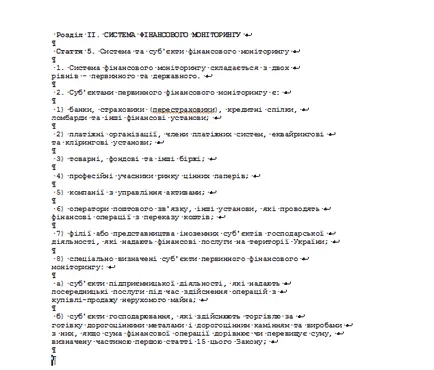
Eltávolítását követően a szimbólum át a következő sorba, ami az ábrán jelölt nyíl szöge. Ahhoz, hogy távolítsa el azt kell újra használni a parancsot, hogy megtalálja, és helyére csak a helyettesítő szimbólum a „sortörés”, mint az ábrán látható.
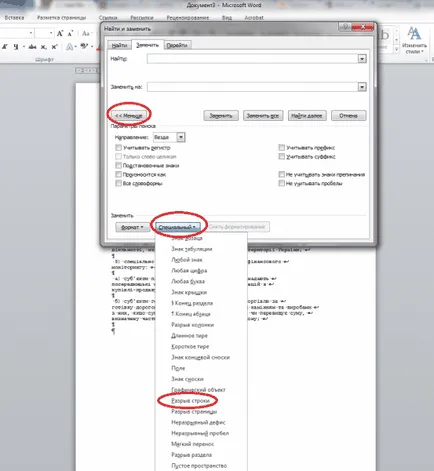
Az eredmények az alábbiakban láthatók:
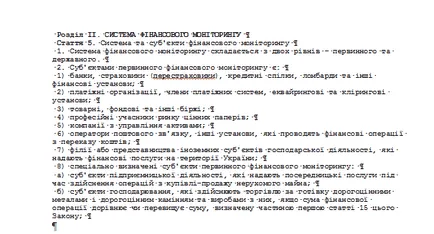
Továbbra is csak a szóközeit elején a sor előtt és bekezdéstörés ismerős, olyan egyszerű, mint azt tette az elején, de nem lehet eltávolítani, mivel ebben az esetben eltávolítjuk, és a hiányosságokat a teljes dokumentumot. Mégis van megoldás, újra elég, hogy hívja a keresőmezőbe, és cserélje ki, és cserélje ^ p ^ w on ^ p, így eltávolítjuk vezető terek, és töröljék el a hiányosságok, és aláírja a különbség bekezdés, akkor elegendő a helyére ^ w ^ p a ^ p .